docker ps查看gitlab容器id

进入gitlab容器docker exec -it 7a /bin/bash
输入 gitlab-rails console -e production启动Ruby on Rails控制台
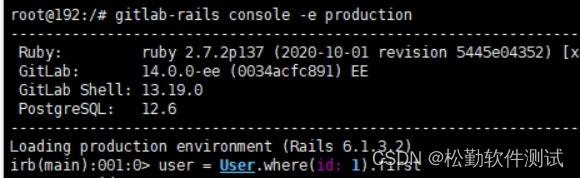
输入user = User.where(id: 1).first查找root用户
user.password = '12345678’设置root密码
user.password_confirmation='12345678’确认设置的密码
user.save保存用户信息
exit退出
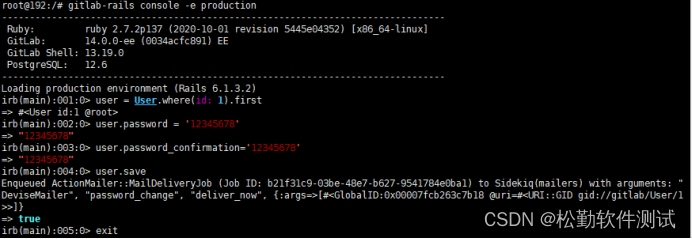
再进入gitlab,输入用户名root密码刚设置的密码即可登录gitlab
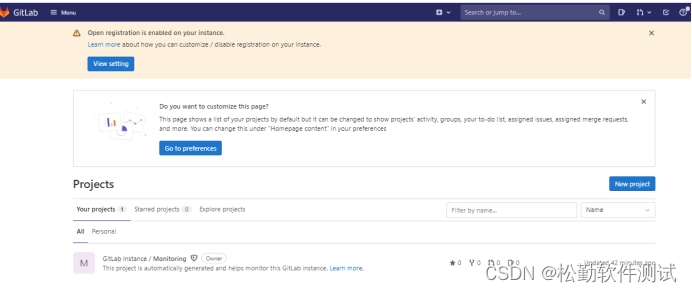




 本文介绍了如何使用`dockerexec`命令进入GitLab容器,通过`railsconsole`修改root用户的密码,并验证登录。
本文介绍了如何使用`dockerexec`命令进入GitLab容器,通过`railsconsole`修改root用户的密码,并验证登录。
















 375
375

 被折叠的 条评论
为什么被折叠?
被折叠的 条评论
为什么被折叠?








